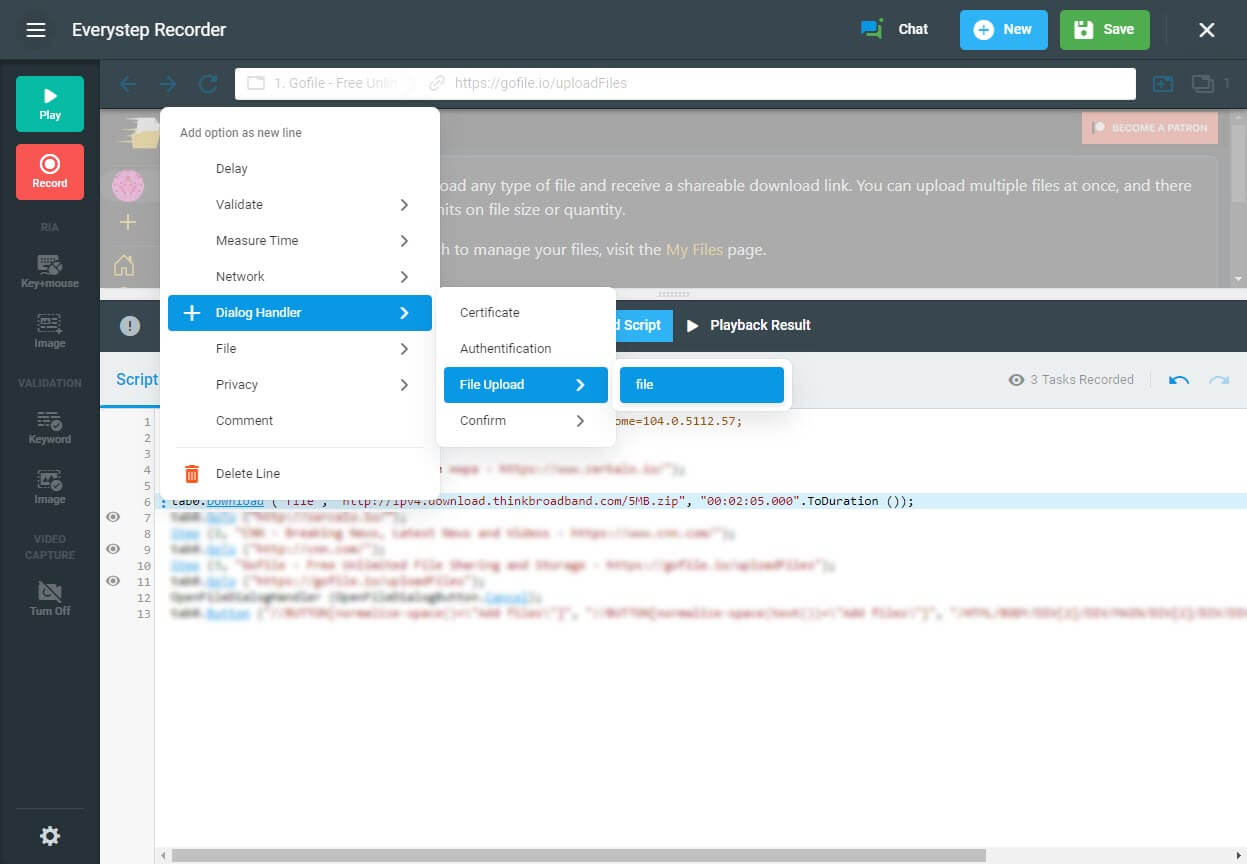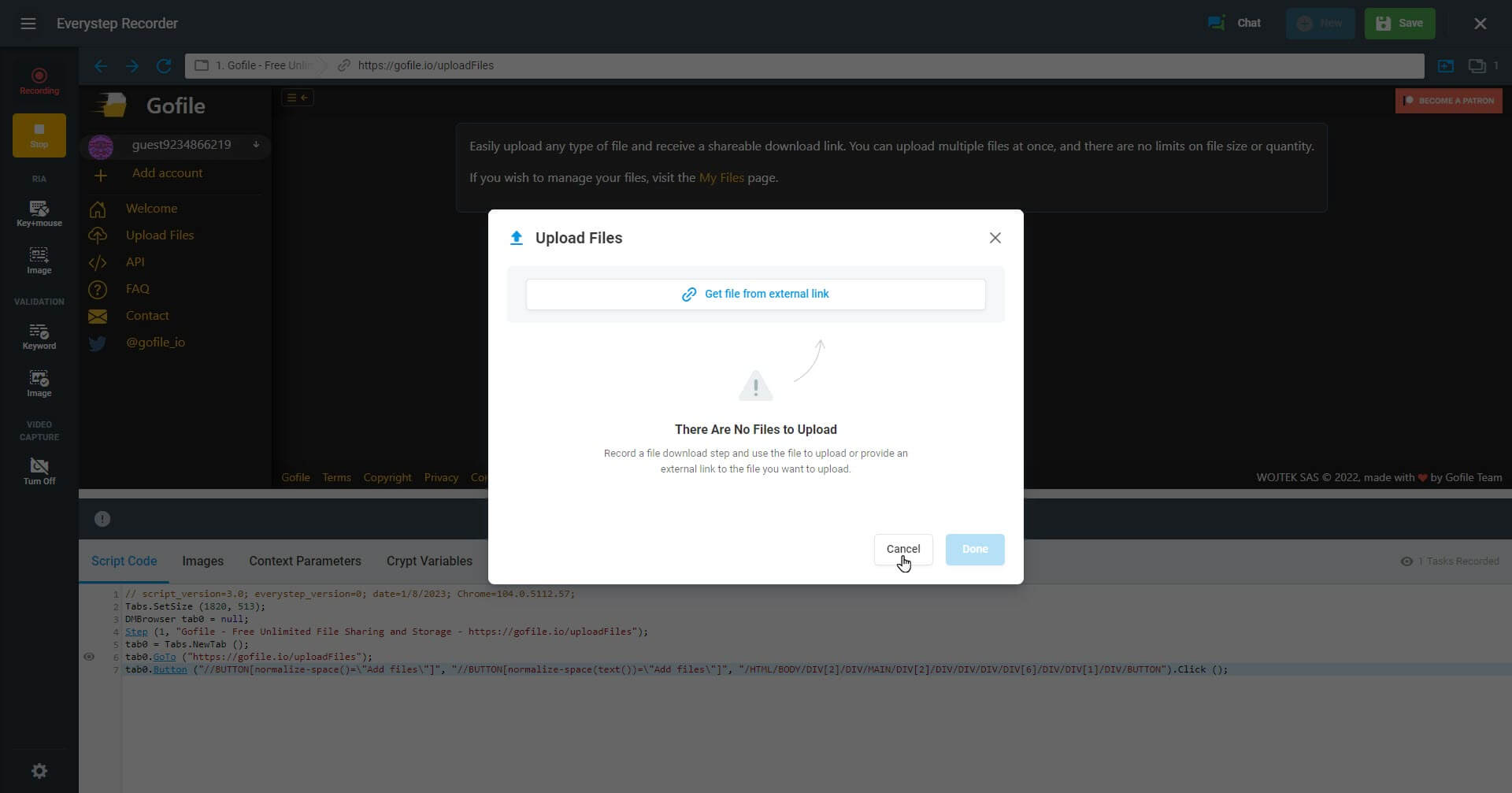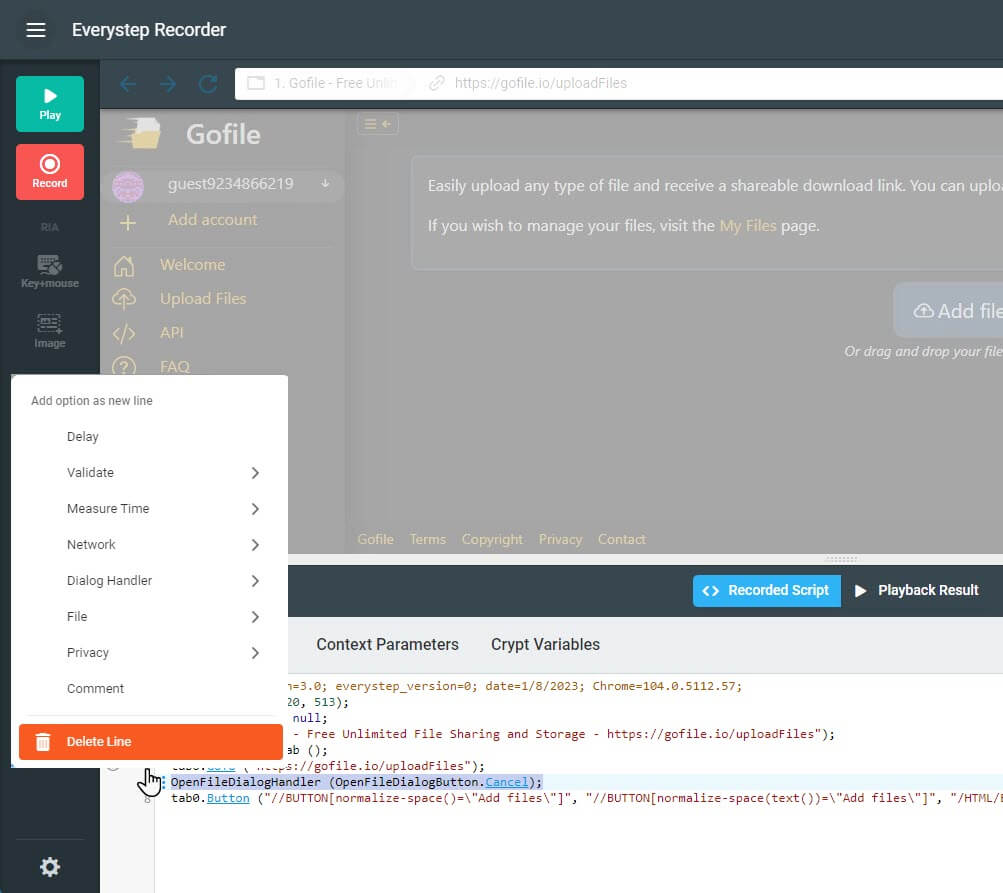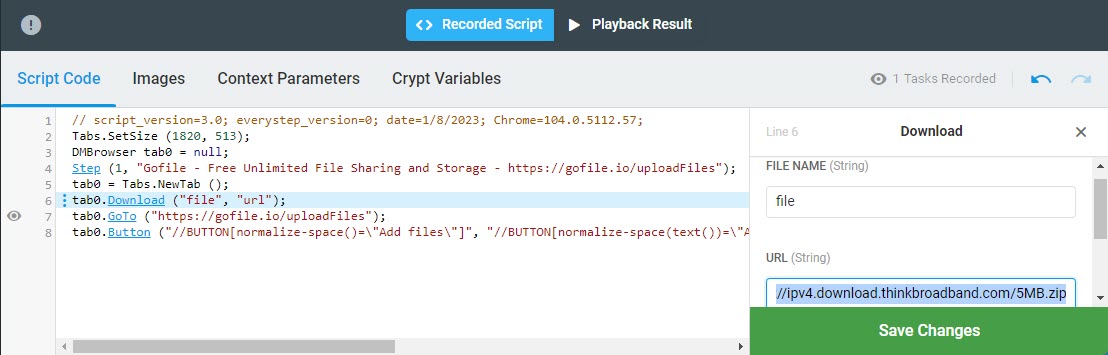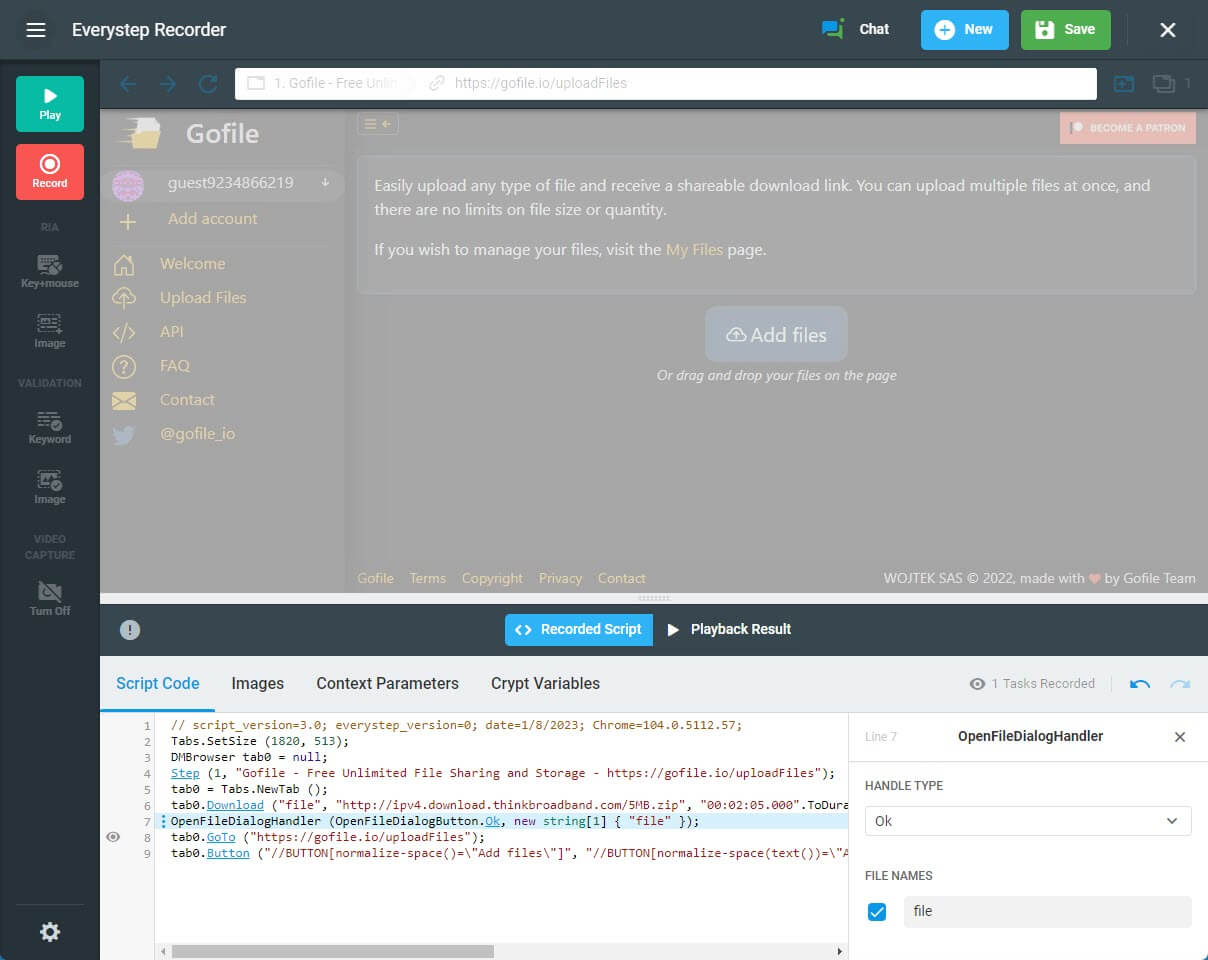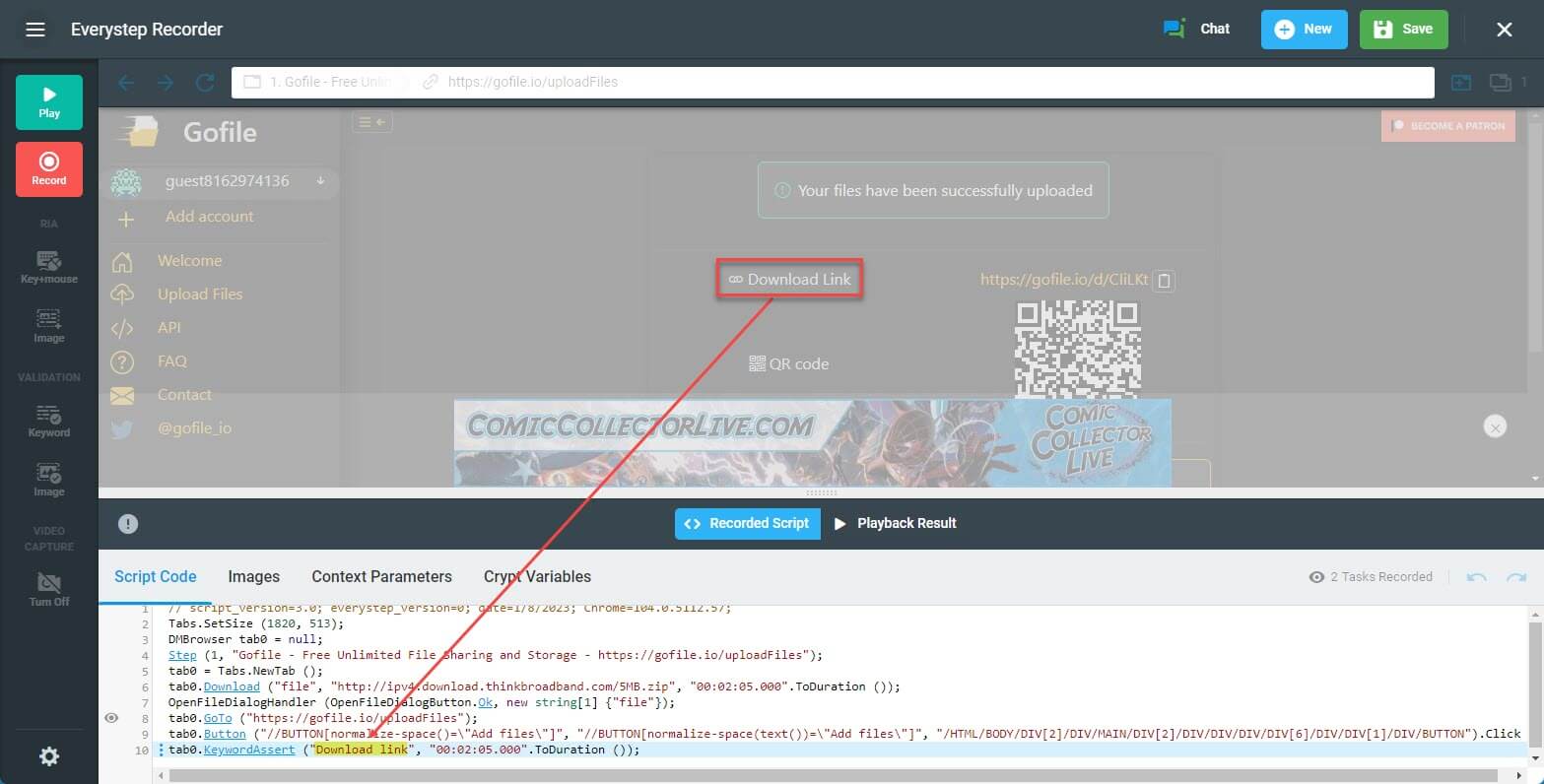文件上载处理程序表示 OpenFileDialogHandler 方法,并支持在目标网站上上载文件。 该选项允许将文件传递到上载对话框并启动上载。
请注意,该选项仅与文件下载选项结合使用, 或者在 脚本中较早记录文件 下载 步骤时可用。
应用处理程序:
- 右键单击行(步骤),之后应启用处理程序。
- 选择 对话框处理程序 > 文件上传。
- 从脚本中之前下载的文件列表中选择文件名。 请注意,您可以在位于脚本代码区域左侧的编辑窗格中编辑处理程序参数。
应用处理程序后,方法将等待调用上载对话框的按钮单击事件,传入指定的文件名,然后执行上载操作。
使用示例
假设我们需要记录文件上传测试场景,但没有要上传的测试文件。 使用文件上传处理程序,我们可以添加一个测试文件,以便在录制完成后稍后上传到脚本。
让我们从在EveryStepWeb记录器中记录上传事务开始。 为了支持上传方案,我们单击文件上传页面上的添加文件按钮。 由于我们想添加一个文件以供以后上传,因此我们在“上传文件”对话框中单击“取消”。
接下来,我们停止记录并从脚本中删除 OpenFileDialogHandler (OpenFileDialogButton.Cancel) 行。
然后,我们需要 添加 Download 方法 将测试文件下载到系统。
最后,我们使用文件上传处理程序将测试文件传递到脚本重播时出现的文件上传对话框。
为了验证更新结果,我们将使用脚本上下文菜单中的页面关键字验证选项(验证 > 页面关键字)。